Jedes Visio 2010-Dokument enthält einige persönliche& Versteckte Informationen, die beim Erstellen eines neuen Diagramms automatisch hinzugefügt werden. Bevor Sie es mit anderen teilen, müssen Sie unbedingt versteckte Details entfernen. In Visio 2010 ist eine Funktion integriert, mit der Sie alle versteckten und persönlichen Informationen sofort entfernen können.
Öffnen Sie das Visio 2010-Diagramm, in dem Sie persönliche Informationen entfernen müssen.

Klicken Sie im Menü Datei auf Info. In der rechten Leiste sehen Sie Metainformationen wie: Firma, Kategorien, Titel, Kommentare, Autor, Manager, mit persönlichen Informationen. Um solche Informationen zu entfernen, klicken Sie im Hauptfenster auf die Schaltfläche Persönliche Informationen entfernen.
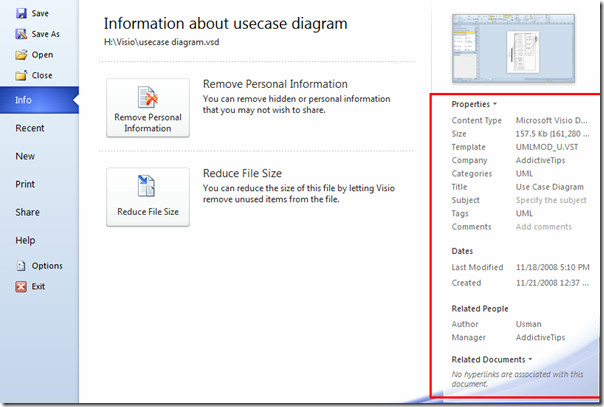
Es werden ausgeblendete Informationen entfernen angezeigtAktivieren Sie nun die Option Diese Elemente aus dem Dokument entfernen. Unter dieser Option sehen Sie eine Liste von Metainformationen wie; Dateieigenschaften, Kommentare, Schablonendateipfad, Vorlagendateiname usw. Aktivieren Sie diese Option, um zu verhindern, dass dem Dokument persönliche Informationen hinzugefügt werden Warnen Sie mich, wenn ich versuche, diese Informationen erneut einzufügen Kontrollkästchen. Klicken Sie auf OK, um alle versteckten und persönlichen Informationen zu entfernen.
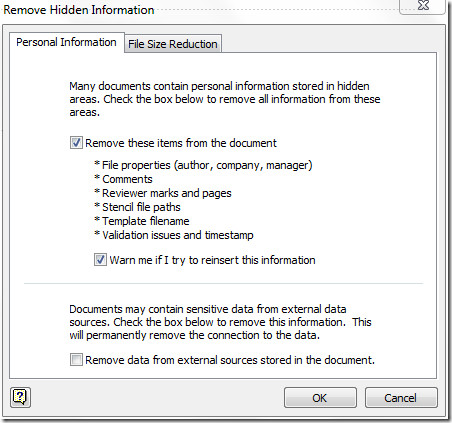
Wenn Sie persönliche Daten hinzufügen, wird eine Warnmeldung angezeigt. Wenn Sie persönliche Daten hinzufügen möchten, klicken Sie auf Ja.
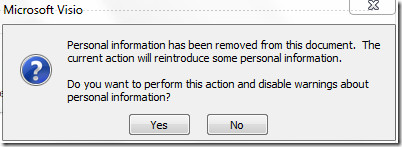
Sie können auch zuvor geprüfte Handbücher zum Schützen von Dokumenten und Formen in Visio 2010 und zum Erstellen von Wasserzeichen in Visio 2010-Diagrammen lesen













Bemerkungen